Win10系统提示此站点不安全的解决方法
时间:2023-09-22 16:48:10作者:极光下载站人气:199
一些小伙伴在操作win10系统电脑的时候,可能会遇到此站点不安全的情况,那么怎么来解决这个问题呢,其实你可以进入到Internet属性的窗口中进行设置安全级别即可,自定义设置站点的安全级别,将显示混合内容功能选项进行勾选上,之后在设置一下默认级别为最低就可,那么我们在访问一些站点的时候,就不会有相关的提示窗口了,如果设置的级别高了,就会导致一些低质量的内容无法被抓取浏览,下方是关于如何使用win10系统解决提示此站点不安全的具体操作方法,如果你需要的情况下可以看看方法教程,希望对大家有所帮助。
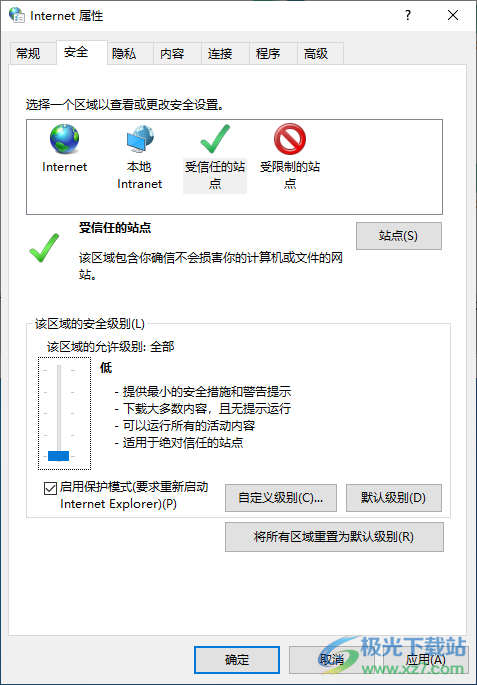
方法步骤
1.首先在键盘上按下win+r键,打开运行窗口,在运行的窗口中输入【inetcpl.cpl】,点击确定按钮。
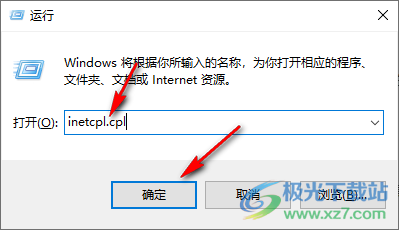
2.进入到Internet属性的窗口中,选择点击【安全】选项卡,然后点击【受信任的站点】选项,再点击【自定义级别】。

3.在打开的设置页面中,滚动页面找到【其他】选项。
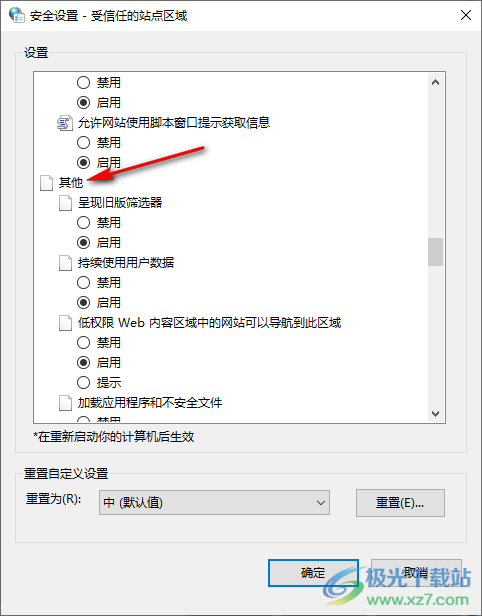
4.将【其他】选项下的【显示混合内容】下方的【启用】选项进行勾选上,之后点击确定按钮。
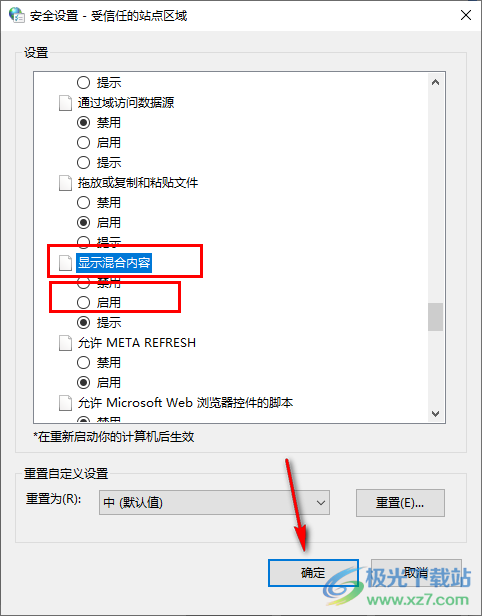
5.之后,返回到安全的选项卡页面中,将【启用保护模式】勾选上,然后点击【默认级别】按钮。
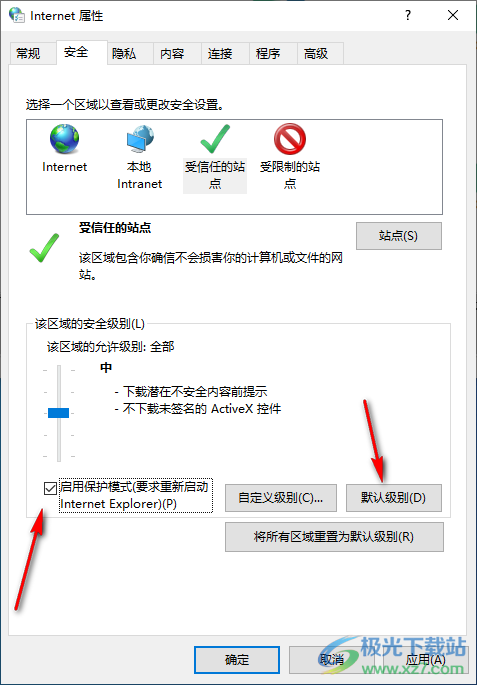
6.将级别设置到最低,之后点击应用和确定按钮就好了。
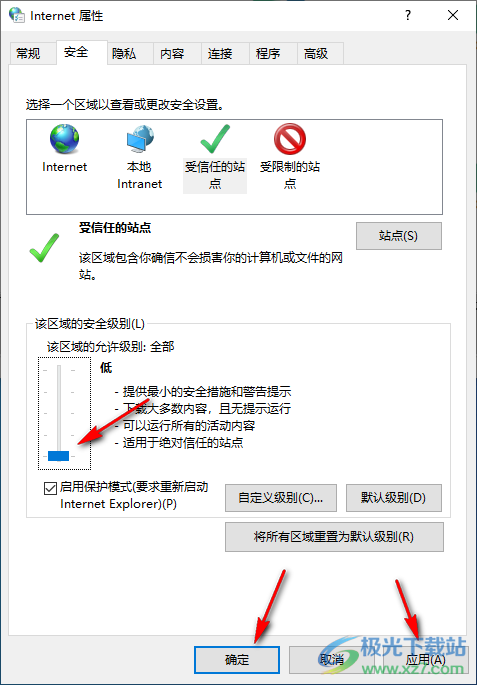
以上就是关于如何使用win10系统提示此站点不安全的具体解决方法,很多时候我们需要进行一些网页的访问操作,但是发现会提示站点不安全的窗口,那么就可以通过上述的方法教程进行解决该问题即可,感兴趣的话可以操作试试。

大小:4.00 GB版本:64位单语言版环境:Win10
- 进入下载
相关推荐
相关下载
热门阅览
- 1百度网盘分享密码暴力破解方法,怎么破解百度网盘加密链接
- 2keyshot6破解安装步骤-keyshot6破解安装教程
- 3apktool手机版使用教程-apktool使用方法
- 4mac版steam怎么设置中文 steam mac版设置中文教程
- 5抖音推荐怎么设置页面?抖音推荐界面重新设置教程
- 6电脑怎么开启VT 如何开启VT的详细教程!
- 7掌上英雄联盟怎么注销账号?掌上英雄联盟怎么退出登录
- 8rar文件怎么打开?如何打开rar格式文件
- 9掌上wegame怎么查别人战绩?掌上wegame怎么看别人英雄联盟战绩
- 10qq邮箱格式怎么写?qq邮箱格式是什么样的以及注册英文邮箱的方法
- 11怎么安装会声会影x7?会声会影x7安装教程
- 12Word文档中轻松实现两行对齐?word文档两行文字怎么对齐?
网友评论